這篇教程教大家用AE制作跟隨音符跳動的圖片,教程制作的效果有點類似于音樂播放器的界面效果。制作難度中等。轉發過來和飛特的朋友們一起學習。先來看看最終的效果圖:

具體的制作步驟如下:
1、請先分別下載 聲音檔、圖片素材。
聲音文件下載地址為:http://www.colorvfx.com/AE/project/26-AudioBoom/Buddy.zip
圖片文件下載地址為:http://www.colorvfx.com/AE/project/26-AudioBoom/Photo.zip
2、打開AE,把素材通通都扔進去吧。
3、新建Comp「Command(Ctrl)+N」,取名「Boom」尺寸 700*350 長度12秒 Frame Rate 30。(圖01)
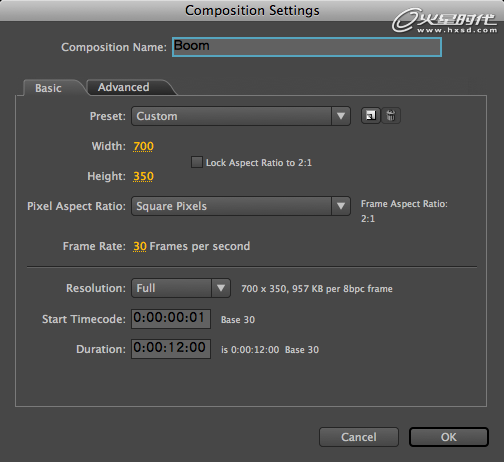
圖01
4、雙擊「Buddy.mp3」,點選Footage面板下方Go to Time按鈕,輸入11:10,按ok。(圖02)

圖02
5、點選Footage面板下方設定11:10為Out點,然后再按下「插入素材按鈕」將MP3檔放到Timeline面板中。(圖03、04)
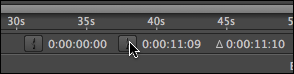
圖03

圖04
6、上面步驟再做一張圖給大家看看,(圖05)

圖05
7、TimeLine面板中打開Buddy.mp3層的所有子項目,可以看到聲波,發現最后面沒有切的很準,多了1、2格。把它拉回去一點就好了。(圖06、07)
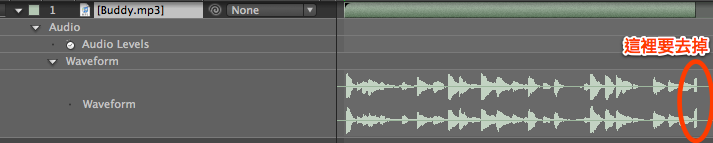
圖06
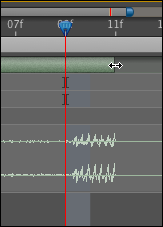
圖07
8、請先存檔,準備開始制作了~
第一步:轉換聲波
1、[Buddy.mp3] 層上右鍵單擊選取「Keyframe Assistant > Convert Audio to Keyframes」,AE會自動生出一個新的layer層,叫做 [Audio Amplitude]。
2、點選 [Audio Amplitude]層,看一下Effect Controls面板,里面一共生成有3個效果,我們只會用到「Both Channels」,所以另外兩個可以殺掉沒關系。(圖08)
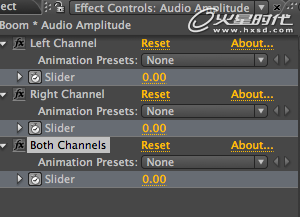
圖08
3、點選 [Audio Amplitude]層,按「U」,并打開Graph Editot。 (圖09)

圖09
4、把11:10以后的Keyframe通通殺掉。
5、點選 [Audio Amplitude]層下方的「Slider」全選所有的Keyframes,調整上方位置到30 units以內。(圖10)
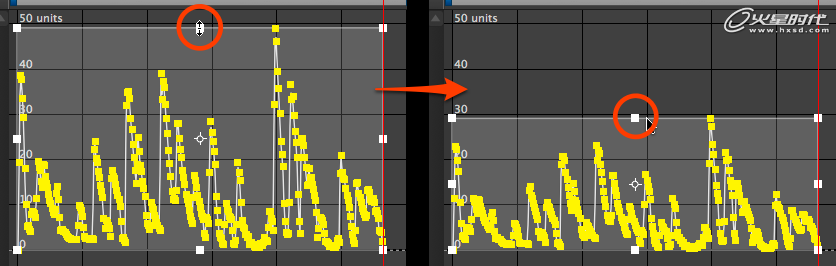
圖10
6、音波的Keyframes部分準備好了,下面的步驟就來套用這些Keygrames吧。
第二步:添加圖片
1、把下載的Photo目錄圖文件全部拉到Timeline面板中。
2、按「S」調整Scale為25。并打開這4層圖片的3D模式。(圖11)
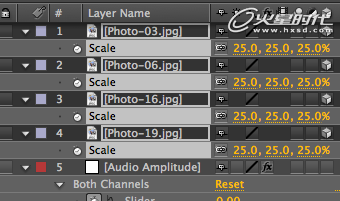
圖11
3、按「Y」調整4層圖片的軸心位置,通通移到圖片的最下方。這里的操作不會很好調,如果你想要直接輸入數值請參考圖例。(圖12、13)
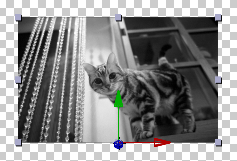
圖12

圖13
4、接下來,把Comp視角改為Top,我們要來調整圖片的位置了。
5、利用位移、旋轉把4層圖片排成一個方形。詳細數值就不用太在意了,大概就好啦~(圖14、15)
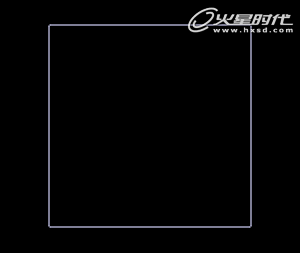
圖14

圖15
6、新增一個 50mm 的 Camera,按「C」調整位置方便觀看。
7、選取[Photo-03.jpg][Photo-06.jpg]兩層,按「S」打開Scale控件,按著「Alt」鍵點選小碼表符號,打開Expression輸入接口。
8、把[Photo-03.jpg][Photo-06.jpg]兩層的Scale控件里的「豬尾巴」連結到 [Audio Amplitude] 里面的「Slider」。(圖16)
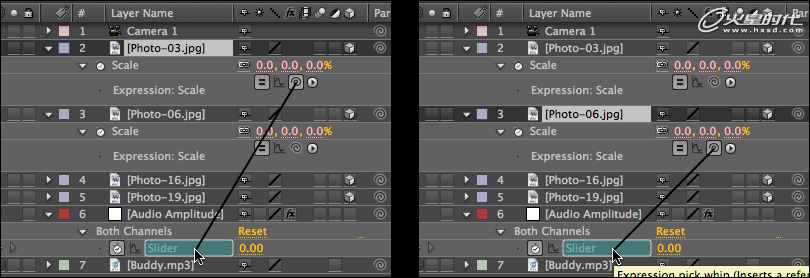
圖16
看一下目前的結果,放大縮小似乎太過強烈點,需要調一下。
第三步:修正縮放效果
1、上一步驟中圖片的Scale數值都是連結 [Audio Amplitude] 里面的「Slider」,因此要修正縮放強度的話,也是去改動「Slider」的數值就好了。
2、點選 [Audio Amplitude]層下方的「Slider」全選所有的Keyframes,調整下方位置到10 units以上。(圖17)

圖17
大家可以看一下自己修正后的結果,順多了~
第四步:位移動作連結
1、[Photo-16.jpg] [Photo-19.jpg] 這兩層一樣要連結到 [Audio Amplitude] 里面的「Slider」,不過這里我們改成用位置來鏈接。
2、點選 [Photo-16.jpg],按「P」,按著「Alt」鍵點選小碼表符號,打開Position的Expression輸入接口。
3、把 [Photo-16.jpg] 的Position控件里「豬尾巴」連結到 [Audio Amplitude] 里面的「Slider」。(圖18)

圖18
4、看一下結果....哇 位置根本不對,不能這樣連啊~現在的XYZ軸都跟著「Slider」一起變動,但我只需要他往橫向移動就好了啊~ 所以,接下來只好手動修正了。
5、注意看一下,Expression里有一組數值[temp, temp, temp],這里就是修正重點啦~,這個數值其實就是 [X, Y, Z]的數值。基本上我只有X軸需要連結到「Slider」,Y 跟 Z 軸我還是要原來的就好了。
6、這里教大家一個參數「 transform.position[0], transform.position[1], transform.position[2] 」這就是原始軸心的位置,0 1 2分別代表X Y Z,所以等下把Y Z的數值換掉就好了。
7、回到 [Photo-16.jpg] 的Position控件里,把 [temp, temp, temp] 改成 [temp, transform.position[1], transform.position[2]] 。
8、看看效果,X軸動的不夠大,必須調整一下,把數值改成 [-temp*5+350, transform.position[1], transform.position[2]] 。(圖19)

圖19
9、 [Photo-19.jpg] 也做跟上面一樣的動作,數值為 [temp*5+350, transform.position[1], transform.position[2]] ,跟另一個只差在一個是負數,一個是正數喔。
第五步:加上一些其他東西
1、首先加上攝影機圍繞的動作,這里各位自行調整即可。
2、再加上倒影,看起來會比較豐富。
3、最后再加了一層白色Solid當背景。結束。(圖20)

圖20
新聞熱點
疑難解答